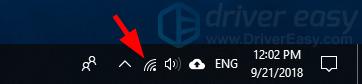haluatko liittää tietokoneen WiFi-verkkoon, mutta et tiedä miten? Tulit oikeaan paikkaan! Seuraa ohjeita, ja voit muodostaa yhteyden langattomaan verkkoon helposti.
tietokoneen liittämiseksi WiFi-verkkoon
- aseta langaton reititin
- tarkista, onko tietokoneessa langaton sovitin
- Liitä tietokone langattomaan verkkoon
Vaihe 1: Määritä langaton reititin
jos aiot perustaa oman langattoman verkon ja muodostaa siihen yhteyden, tarvitset langattoman reitittimen. Perustamisprosessi vaihtelee riippuen siitä, mitä mallia reitittimen käytät. Langattoman verkon perustamisohjeet kannattaa kuitenkin aina tarkistaa reitittimen ohjekirjasta.
Vaihe 2: Tarkista, onko tietokoneellasi langaton sovitin
varmista, että tietokoneessa on langaton verkkosovitin, jotta se voi muodostaa yhteyden WiFi-verkkoon. Yleensä kannettavassa tai tabletissa on langaton sovitin, pöytätietokoneessa ei. Tietää sen varmasti:
- paina Win + R (Windows logo-näppäintä ja R tietokoneeseen) avataksesi Suorita-ruudun. Kirjoita sitten ” devmgmt.msc ” ja paina Enter avataksesi Laitehallinnan.
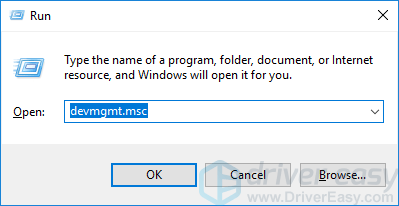
- kaksoisnapsauta verkkosovittimia laajentaaksesi tätä luokkaa.
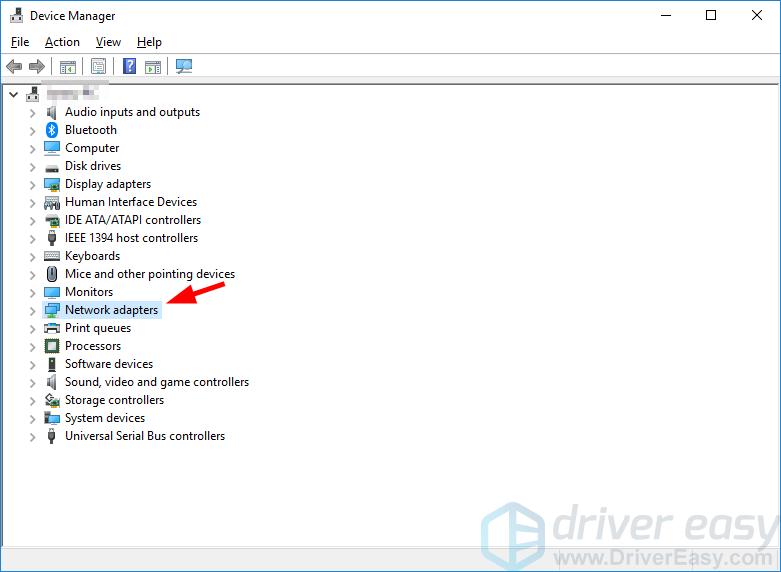
- Tarkista verkkosovittimien luettelosta kaikki adapterit, joiden nimessä on ”Wi-Fi”, ”wireless”, ”WLAN” tai ”802.11”. Jos löydät sellaisen, se tarkoittaa, että tietokoneellasi on langaton verkkosovitin.
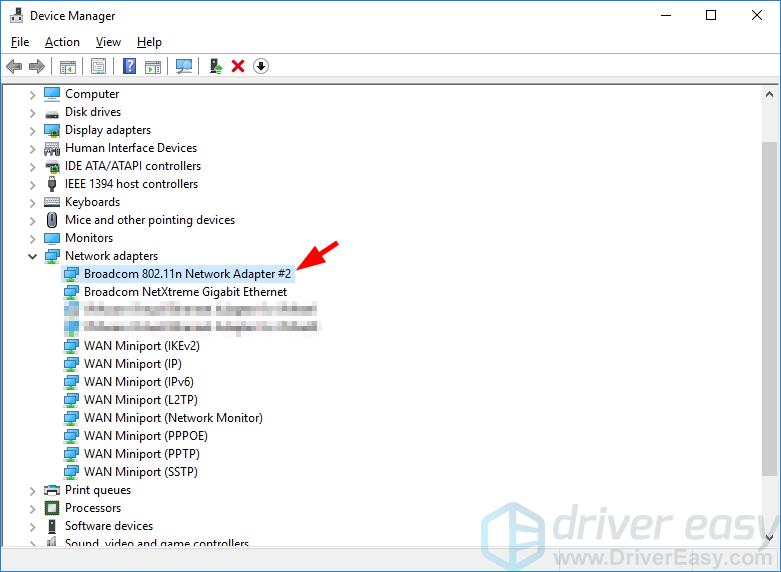
jos tietokoneellasi ei ole langatonta verkkosovitinta, voit joutua hankkimaan tietokoneellesi USB WiFi-sovittimen.

liitä tämä sovitin tietokoneeseen, ja siitä tulee WiFi-yhteensopiva.
varmista myös, että tietokoneellasi oleva verkkosovittimen ajuri on ajan tasalla, jotta verkkoyhteytesi voi toimia oikein.
jos laiteajurien kanssa pelaaminen ei ole mukavaa tai jos tietokone ei pääse Internetiin, suosittelemme Driver Easyn käyttöä. Se on työkalu, joka tunnistaa, lataukset ja (jos menet Pro) asentaa mitään ajuripäivityksiä tietokoneen tarpeisiin.
jos haluat päivittää ajurit Driver Easy-ohjelmalla, napsauta Scan Now-painiketta ja valitse sitten Päivitä. Oikeat ohjaimet ladataan, ja voit asentaa ne-joko manuaalisesti Windowsin kautta tai Kaikki automaattisesti Driver easy Pro.
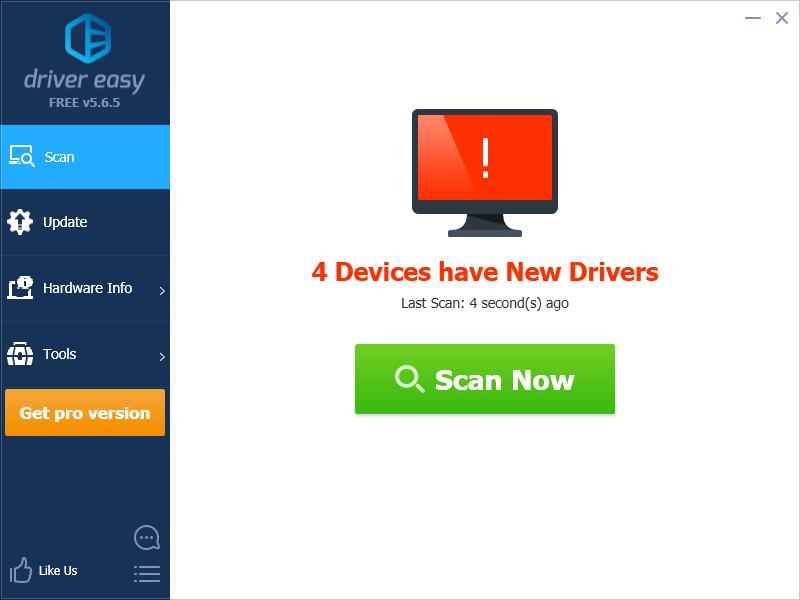
Driver Easy pystyy myös auttamaan sinua päivittämään verkko-ohjaimen, kun olet offline-tilassa. Voit käyttää Offline skannaus ominaisuus tehdä niin. (Tarvitset toisen tietokoneen, jossa on Internet-yhteys.)
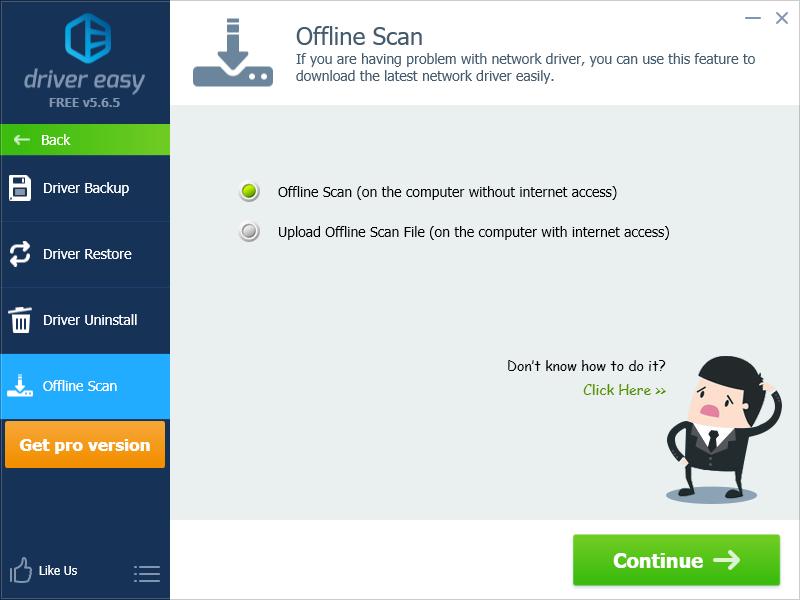
Vaihe 3: Liitä tietokone langattomaan verkkoon
liittäminen on erittäin helppoa:
- Aseta tietokone jonnekin riittävän lähelle verkkoa (riittävän signaalin voimakkuuden varmistamiseksi).
- Napsauta tietokoneellasi Verkko-kuvaketta ilmoitusalueella (näytön oikeassa alakulmassa).
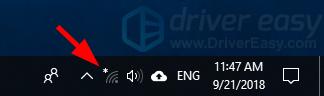
-
Napsauta muodostettavaa verkkoa.
valitse Verkko sen SSID: n (verkon nimi) mukaan. Jos et tiedä nimeä, tarkista reitittimesi tai Kysy tämän verkon ylläpitäjältä.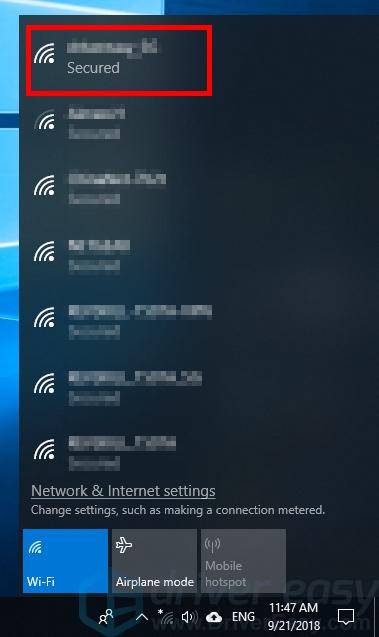
- jos haluat muodostaa yhteyden tähän langattomaan verkkoon seuraavan kerran, kun kirjaudut tietokoneeseen, valitse Yhdistä automaattisesti. Valitse sitten Yhdistä.
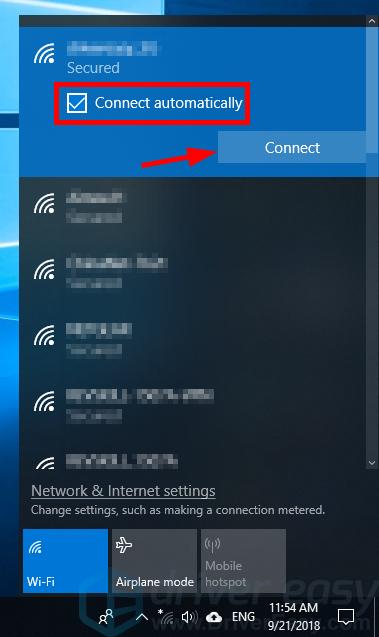
- Syötä salasana/turvallisuusavain, jos verkko sitä vaatii.
jos et tiedä salasanaa / tietoturvaavainta, tarkista reitittimesi tai Kysy tämän verkon ylläpitäjältä.
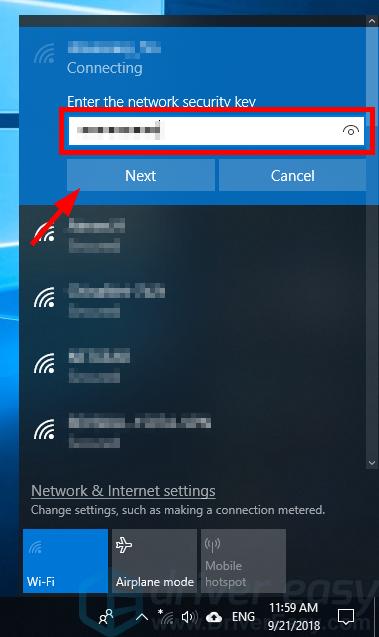
- jos langaton verkko vaatii lisätodennusta, avaa verkkoselaimesi ja avaa mikä tahansa web-sivu, täytä tietosi kirjautuaksesi tähän verkkoon.
- Tarkista verkkokuvakkeesi ilmoitusalueelta, oletko yhteydessä verkkoon. Jos se näyttää verkon signaalin voimakkuus (kuten kuvakaappaus alla), sitten tietokone on kytketty WiFi.